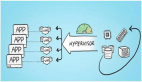服務器整合及虛擬架構管理動手實驗(三)
1、 前言
在本章節,將通過圖文的方式,向你介紹如何使用三、評估環境章節所提供的軟、硬件環境來實現SCVMM如何管理Hyper-V、通過SCVMM控制臺添加HYPER-V主機、(如何通過VMM管理控制臺創建虛擬機)、如何和SCOM R2結合實現PRO等。
2、 域基礎架構的創建
在本章節中,描述各角色如何加入域等:
Hyper-V主機加入域
SCVMM服務器角色加入域
SCOM服務器角色加入域
Step1:在Hyper-V主機server6上,如下圖所示,設置IP地址并加入域:
Step2:在虛擬機Vmmserver上,如下圖所示,設置IP地址并加入域:
Step3:在虛擬機Scomr2上,如下圖所示,設置IP地址并加入域:
#p#
3、 安裝SCVMM 2008 R2
在章節描述如下過程:
VMM服務器的安裝
VMM管理員控制臺安裝
本章節的所有操作均在vmmserver.contoso.com機器上完成。
在進行安裝前,請檢查系統環境是否滿足以下要求:
|
軟件要求
|
注解
|
||
|
帶有 Hyper-V 的 Windows Server 2008 操作系統
|
|
||
|
Windows PowerShell 1.0
|
該軟件包括在 Windows Server 2008 中。如果刪除了該軟件,安裝向導會自動添加它。
|
||
|
Windows 遠程管理 (WinRM)
|
該軟件包括在 Windows Server 2008 中,且 WinRM 服務設置為自動啟動。
|
||
|
Windows 自動安裝工具包 (WAIK) 1.1
|
如果尚未安裝該軟件,安裝向導會自動安裝它。
|
||
|
Windows Server Internet Information Services (IIS) 7.0
|
必須添加 Web 服務器 (IIS) 角色,然后安裝以下服務器角色服務:
|
||
|
支持的 Microsoft SQL Server 版本
|
注意:SQL Server Express Edition 在 VMM 中不支持報表。
|
Step1:插入SCVMM 2008 R2的安裝鏡像,運行SETUP.EXE后,彈出如下界面,在右側點擊"VMM服務器"。(圖12)
Step2:在"許可條款"頁,確認選上"我接受此協議的條款","下一步"
Step3:在"Microsoft Update"頁,根據公司的情況來確定是否選擇使用Microsoft Update更新服務進行windows及其軟件的安全或重要的更新。本次測試中,選中"檢查更新時使用Microsoft Update"。"下一步"
Step4:在"客戶體驗改善計劃"頁,選擇了"不,我不愿意參加"。"下一步"
Step5:在"產品注冊"頁,根據需要分別在用戶名及公司后側方框中填入:admin、contoso。"下一步"
Step6:在"必備項檢查"頁,VMM安裝程序會檢查此系統環境是否滿足其要求的硬件及軟件要求,因檢查通過,"下一步"
Step7:在"安裝位置"頁,選定VMM安裝程序文件的存儲位置,考慮到頁面文件及性能的原因,一般不要放置在C盤,此處改C為D。也就是把安裝文件放置在D盤下。當然也可以通過瀏覽的方式選擇不同的位置。"下一步"
Step8:在"SQL Server設置"頁,選擇"安裝SQL SERVER 2005 EXPRESS EDITION SP3",安裝位置仍然設置成D盤。
注意,在實際生產環境中,建議在此系統上安裝SQL SERVER 2005 及SP3版,或是安裝SQL SERVER 2008版(兩者均可是標準版或企業版,X64位)。當然亦可以考慮和接下來提到的SCOM共同使用同一個數據庫服務器。
"下一步"
Step9:在"庫共享設置"頁,由于新安裝,現有環境中沒有存在有庫共享,故選擇"創建新的庫共享",并起好易記易用的共享名,同時選擇好共享位置。這個也是很重要的,如果有NAS存儲解決方案存在,可以存放在此位置。"下一步"
Step10:在"安裝設置"頁,保留默認設置。這里會有服務賬戶使用的需求,同樣要求你在規劃時確定不同的服務賬戶及權限。"下一步"
Step11:在"設置摘要"頁,是之前設置的概覽。確定沒問題后,點擊"安裝"就會進行VMM的安裝進程。
Step12:在"安裝"頁,會顯示安裝的過程及內容。
Step13:安裝完成后的界面,并勾選上"檢查最新的Virtual Machine Manager更新",點"關閉"。
Step14:在SCVMM的安裝界面,點擊"VMM管理員控制臺",進行其的安裝。
Step15:在"許可條款"頁,選擇"我接受此協議的條款"。"下一步"
Step16:在"客戶體驗改善計劃"頁,保持默認,"下一步"
Step17:在"必備項檢查"頁,檢查安裝VMM管理員控制臺所需要的軟硬件要求,滿足后,"下一步"
Step18:在"安裝位置"頁,改C為D,其它默認。"下一步"
Step19:在"端口分配"頁,保持默認。"下一步"
Step20:在"設置摘要"頁,確認沒有設置錯誤或是想返回重改后,點擊"安裝",開始VMM管理員控制臺的安裝進程。
Step21:在"安裝"頁,會依次安裝所需要的軟件,安裝后點擊"關閉"。并打上所需要的更新。
Step22:安裝更新的截圖。
Step23:安裝完成后的VMM管理員控制臺圖示。
#p#
4、 通過SCVMM控制臺添加HYPER-V主機
在本章節主要描述如下內容:
Hyper-V主機server6加入域Contoso.com
通過VMM控制臺添加Hyper-V主機
Step1:如下圖所示,隸屬于WORKGROUP改為域Contoso.com。并在彈出的用戶憑據對話框中輸入用具有加入域權限的用戶及密碼,并重啟機器。
Step2:重啟后,以域用戶登陸后,查看Hyper-V主機已然加入域contoso.com。
Step3:注意在進行添加HYPER-V主機之前,請開啟高級防火墻中遠程管理及文件和打印共享等服務。
在打開的VMM管理員控制臺左側面板,添加主機組并起名為MS_HyperV,并點擊右側的"添加主機"。
Step4:在"選擇主機位置"頁,選擇"位于Active Directory 域中的基于Windows Server的主機"。在用戶名、密碼、域依次輸入administrator、password、contoso。
并勾選"主機處于受信任的域中"。"下一步"
注意:如果所有主機都在一個 AD DS 域中,則可以使用添加主機向導將一個或多個基于 Windows Server 的主機添加到 VMM 中。這些主機所在的域可以與 VMM 服務器所在的域具有雙向信任關系,也可以不受 VMM 服務器所在的域信任。
注意:當添加基于 Windows 的主機時,VMM 會在該主機上自動安裝或啟用適當版本的虛擬化軟件,并根據需要嘗試創建一個 Windows 防火墻例外。
在將主機添加到 VMM 和支持 Hyper-V 的主機操作系統,如果未啟用主機上的 Hyper-V,則 VMM 將自動嘗試啟用 Hyper-V。啟用 Hyper-V 角色將造成主機立即重新啟動。如果您添加的主機是 VMM 服務器,重新啟動將會停止正在運行的作業,您必須在啟用 Hyper-V 后重新添加主機。
Step5:在"選擇主機服務器"頁,可以通過搜索的方式來得到你要加入管理的HYPER-V主機。請參下列兩圖:
Step6:搜索完成后,所搜到的主機就會顯示在"所選服務器"列表中,"下一步",在彈出的對話框中,選"是"。
Step7:在"配置設置"頁,選擇要添加的主機位于"所有主機\MS_HyperV"主機組中。
在"主機重新關聯"項,確保打上對勾。"下一步"
Step8:在"主機屬性"頁,添加HYPER-V主機的E盤為虛擬機存儲的默認路徑。"下一步"
Step9:在"摘要"頁,顯示了剛才所做的設置,如果需要更改,可以點擊上一步。確認后,點擊"添加主機"。請注意右下角的"查看腳本"。要知道所有的操作都是可以通過POWER-SHELL來完成的。
Step10:當點擊"添加主機"后,會彈出一個"添加主機的作業"窗口來,詳細顯示自動進行的操作步驟等。一目了然。
Step11:添加完成后的截圖如下所示。可以看到在中間控制臺中已有SERVER6主機,同時顯示了狀態的情況
#p#
通過VMM管理員控制臺添加虛擬機
本章節將通過摘要式的截圖來描述添加虛擬機的過程
在添加虛擬機之前,請在HYPER-V主機設定好相應的網絡位置。本實驗環境設置了和物理環境相同的網絡連接WAN。
Step1:在VMM管理員控制臺,點擊右側操作面板的"新建虛擬機",此時會啟動添加虛擬機的向導。
Step2:在"選擇源"頁,確保選定"使用空白虛擬硬盤創建新的虛擬機"。"下一步"
通過空白虛擬硬盤創建虛擬機時:
必須配置該虛擬機以便可以從系統 CD、庫中的 ISO 映像文件或者通過網絡服務啟動來安裝操作系統。
推薦:在虛擬機上安裝虛擬化來賓服務(例如虛擬機添加件或集成組件)。
虛擬機必須部署在安裝有虛擬服務器的主機或庫服務器上。
Step3:在"虛擬機標識"頁,輸入虛擬機的名稱win2k3(用于識別虛擬機,但并不一定是虛擬機的NETBIOS名稱)。"下一步"
Step4:在"配置硬件"頁,請分別設置下列項:
啟動順序 - 選擇啟動操作系統時各種設備的啟動順序。
CPU 要求 - 指定虛擬機的處理器要求。
內存 - 指定要分配給虛擬機的內存量。
軟盤驅動器 - 配置虛擬軟盤驅動器,使其能夠讀取主機上的物理軟盤或讀取存儲在庫中的虛擬軟盤文件。
DVD 或 CD 驅動器 - 將虛擬 DVD 或 CD 驅動器添加到 IDE 總線。
注意:現有映像文件是連接的存在于庫文件中的一個WINDOWS 2003鏡像。如何像庫中放置鏡像文件或是虛擬機請參考幫助文件。此處不再描述。
虛擬硬盤 - 將虛擬硬盤添加到 IDE 設備或 SCSI 適配器。
網絡適配器 - 為虛擬機配置一個或多個虛擬網絡適配器。
優先級和可用性 - 配置虛擬機使用主機上的 CPU 資源的優先級。將虛擬機配置為具有高可用性。
Step5:在"選擇目標"頁,選擇"將虛擬機放置在主機"項。"下一步"
Step6:在"為虛擬機選擇主機"頁,因為只有一臺HYPER-V主機server6,只有選擇此。如果有多臺主機,會用到智能放置及級別評定等。
根據主機承載虛擬機的適用性,可用于放置虛擬機的所有主機將被賦予 0 到 5 星的級別。主機級別的設定依據是:虛擬機的硬件和資源要求、預計的資源使用情況以及可以為 VMM 或單獨的虛擬機部署自定義的放置設置。所列級別屬于推薦級別。可以選擇具有所需的磁盤空間和內存的任何主機。
要查看用于設置主機級別的放置設置,并(可選)更改這些設置,請單擊"自定義級別"以打開"自定義級別"對話框。
要查看有關主機級別的詳細信息,請在列表中選擇相應的主機。細節窗格中列表下面的選項卡提供了以下信息:
詳細信息 - 顯示主機狀態,并列出當前在該主機上部署的虛擬機。
級別解釋 - 如果某個主機所得級別為零,該選項卡將列出導致此級別的條件。
SAN 解釋 - 如果不能使用 SAN 傳輸將虛擬機的文件移至主機,該選項卡將列出阻止 SAN 傳輸的條件。
如果啟用了網絡優化,則會在"網絡優化"欄中出現綠色箭頭。VMM 2008 R2 允許您利用 Hyper-V 主機上的網絡優化功能來運行 Windows Server 2008 R2。部署完虛擬機后,僅為部署在運行 Windows Server 2008 R2 的主機上的虛擬機顯示該特性。
Step7:在"選擇路徑"頁,進行如圖示的操作,如果要將其他虛擬機存儲在該路徑上,請選中"將此路徑添加到主機默認路徑列表"復選框。在虛擬機創建過程中,會將該路徑添加到默認路徑列表中。
Step8:在"其他屬性"頁,請選擇如下圖的操作。
Step9:在"選擇網絡"頁,選擇虛擬網絡WAN。
Step10:在"摘要"頁,確定及復查之前配置選擇,如果無誤,點擊"創建"。
Step11:在上一步中,點擊創建后,就會彈出一個"作業"窗口。會詳細顯示虛擬機創建進程,注意此時并不會進行虛擬機的安裝,而只是配置文件的創建。
Step12:當完成后,會有個錯誤提示,主要原因是因為沒有安裝VM組件。可以在完成安裝虛擬機并停止虛擬機的前提下進行"安裝虛擬來賓服務"。
Step13:連接虛擬機,進行虛擬機操作系統的安裝。
Step14:安裝過程開始,其他就和在物理機上安裝OS一樣的操作方法。此處略去。注意安裝過程中可能鼠標使用并不靈活。主要是沒有安裝虛擬來賓服務。
Step15:安裝完成后,需要停機進行虛擬來賓服務的安裝,以更好的使用鍵盤和鼠標。
Step16:組件安裝完成,開啟此虛擬機并連接后的圖示如下。如此,虛擬機完成安裝。
#p#
5、 SCOM R2的安裝
在本章節中將描述以下幾方面內容:
在SCOMR2服務器上安裝SQL服務
在SCOMR2上安裝SCOM操作臺
在SCOMR2上安裝SCOM報表服務
Step1:運行SQL SERVER 2005企業版X64位的安裝向導,但提示安裝完成后必需進行SP3的安裝。
Step2:在"最終用戶許可協議"頁,選擇"我接受許可條款和條件"。"下一步"
Step3:在"安裝必備組件"頁,會安裝SQL SERVER安裝所需的組件。"下一步"
Step4:在"歡迎使用安裝向導"頁,"下一步"
Step5:在"系統配置檢查"頁,需要進行安裝問題是否存在的檢查,如果沒有達到要求,請自行安裝相應軟件便可,成功后點"下一步"。需要注意的是不但要在角色中安裝IIS服務器,還要在應用程序服務器角色中安裝如.NET和WEB服務器支持組件。
Step6:在"注冊信息"頁,輸入姓名及公司名。"下一步"
Step7:在"要安裝的組件"頁,請選擇以下組件。其中的REPORTING SERVICES是為了SCOM的報表功能。
Step8:在"功能選擇"而,請確認功能及安裝路徑。
Step9:在"實例名"頁,保持默認,"下一步"
Step10:在"服務賬戶"頁,選擇服務賬戶定義登錄時使用的賬戶。
注意:如果使用域用戶,請在密碼到期并更改密碼后,同步更改服務使用此賬戶的密碼。或者會出現服務不能啟動的現象。
Step11:接下來的操作均保持默認。在"準備安裝"頁,點擊"安裝"進行SQL的安裝。
在安裝過程中會提示插入第二張SQL光盤。安裝完成后,并請進行SP3的安裝。
Step12:進行SCOM R2的安裝。插入鏡像,先進行"檢查先決條件"。
Step13:檢查通過,進行"安裝Operations Manager 2007 r2"。在接下來的安裝中,只選取重要部分圖示說明。
Step14:多次下一步后,在"自定義安裝"頁,選擇安裝的組件以及安裝的位置。
由于是數據倉庫,所以要考慮好空間大小及磁盤性能。
Step15:在"管理組配置"頁,輸入如圖所示的名稱:
Step16:在"SQL SERVER數據庫實例"頁,保持默認,"下一步"。
Step17:在"數據庫和日志文件選項"頁,設置成如下圖所示。空間大小請根據情況自行設定。
Step18:多次下一步,直至"正在完成SYSTEM CENTER OPERATIONS MANAGER 2007 R2安裝向導"頁,點擊"完成"。
Step19:完成后的管理員控制臺,MMC的風格,和SCVMM的類似。
Step20:安裝SCOM的報表服務:
Step21:多次下一步,直至"自定義安裝"頁,選定安裝組件及安裝路徑。
Step22:在"連接到根管理服務器"頁,在根管理服務器下框,輸入:SCOMR2。
Step23:在"SQL SERVER數據庫實例"頁,確定SQL SERVER實例為之前安裝的默認實例SCOMR2。"下一步"
Step24:在"數據庫和日志文件選項"頁,請設置如下圖所示:
Step25:在"選擇SQL SERVER REPORTING SERVICES實例"頁,輸入SQL報表服務器的名稱。
Step26:在"數據倉庫寫賬戶"及"數據讀取賬戶"頁,輸入規劃時為此所分配的用戶賬戶及密碼,請注意。在這些賬戶到期時,請在服務中更改相應密碼。
多次下一步,直至"已準備好安裝程序"頁,點擊"安裝",開始安裝進程。安裝完成后,點擊"完成"。從頁完成SCOM的安裝。
#p#
6、 SCVMM與SCOM的集成、PRO啟用
在本章節將描述以下內容:
在SCOM R2上安裝VMM配置向導
在SCVMM啟用PRO
SCVMM與SCOM的應用展示
首先,需要將 Operations Manager 2007 配置為可與 VMM 進行互操作。這包括導入 System Center Virtual Machine Manager 2008 管理包,在 Operations Manager 根管理服務器上安裝 VMM 管理員控制臺,在 VMM 服務器上安裝 Operations Manager 操作控制臺,以及其他幾個步驟。為了簡化這一過程,VMM 安裝程序介質上的"配置 Operations Manager"選項會自動完成此過程中的大部分步驟。
Step1:在運行"配置Operation Manager"之前,請選進行導入iis、windows server、SQL server管理包的操作。請參考以下三圖所示。
Step2:管理包導入完成后,點擊上圖中的關閉。并打開SCOM的管理員控制臺。可以看到相關的管理包已成功加載。
Step3:在SCOM R2機器的光驅中插入SCVMM 2008 R2的安裝介質。并點擊"配置Operations Manager"。
Step4:在"許可條款"頁,選擇"我接受此協議的條款"。"下一步"
Step5:在"客戶體驗改善計劃"頁,"下一步"
Step6:在"必備項檢查"頁,檢查通過后,"下一步"
Step7:在"安裝位置"頁,改C為D。"下一步"
Step8:在"端口分配"頁,需要輸入的是VMM服務器的計算機名,以及端口。
Step9:在"設置摘要"頁,如果沒有修改,"安裝",將開始安裝進程。
Step10:安裝完成,可以看到VMM管理員控制臺已然安裝。
Step11:此時,再打開SCOM管理員控制臺可以看到多了兩項如下圖所示的選項:
Step12:打開SCVMM 2008的管理員控制臺,導航至管理---系統中心,在中間的操作欄,打開"Operations Manager服務器",并輸入SCOM服務器的計算機名scomr2。
Step13:打開"Operations Manager報表URL","啟用報表"。
Step14:導航至管理---常規---PRO設置,雙擊打開設置窗口,依圖所示勾選選項。"并確定"這樣就啟用了PRO。
Step15:同樣,導航至主機-所有主機,右健屬性,選定PRO項,可以新設置。
Step16:導航至報表-報表,可以看到部分報表選項。
Step17:在SCOM控制臺中添加機器以安裝代理并管理。
Step18:待發現后,就會啟用SCOM管理賬戶或是計算機本地賬戶進行SCOM代理的安裝。
Step19:代理安裝完成后,過一些時間。就可以在SCVMM管理員控制臺查看一些報表了(當然在SCOM中也可以看到虛擬機或是虛擬機主機的性能、運行狀態等。下面第一個圖示展示了虛擬機使用率的情況。第二個圖示展示了主機使用率的情況。
如果現在就開始使用 PRO,可以利用已針對 VMM 2008 產品發行版本開發的一組基本的啟用 PRO 功能的管理包。這些監視器生成的 PRO 提示可以建議更改虛擬機配置,并基于從虛擬機和主機收集的性能數據來實現自動遷移。下圖的PRO提示雖然沒有內容,但可以看到SCVMM與SCOM相配合給我們帶來的管理上的好處:
【編輯推薦】